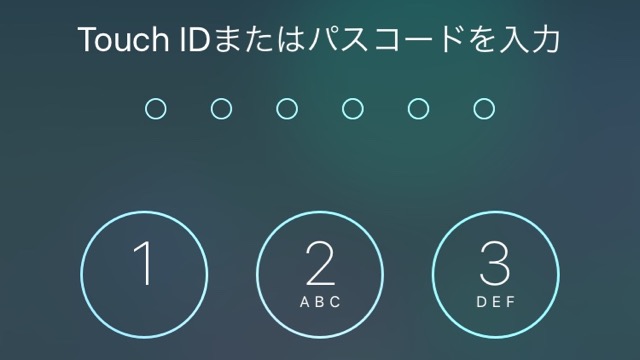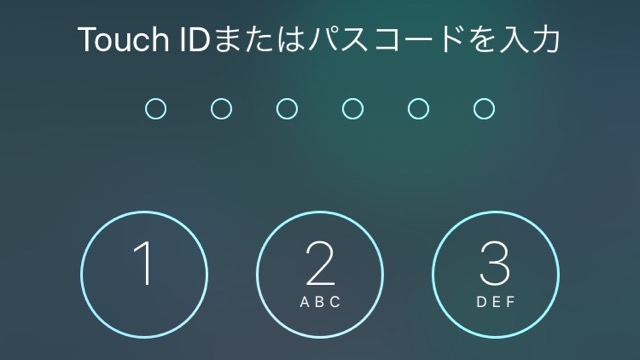
この記事では、iPhoneのロック画面のセキュリティを強化する方法」を紹介します。
「iPhoneにパスワードロックをかけていれば安心!」なんて思っていませんか?
iPhoneをロックしていても、個人情報や知られたくない情報などが見られてしまう可能性があるんです。Apple PayにクレジットカードやSuicaを登録している人は、最悪使用されてしまう可能性も・・・。
そんなことがないように、iPhoneのロック画面のセキュリティを強化する方法を紹介します!今すぐ実行できるので、この記事を読みながらiPhoneのセキュリティを強化してみましょう。
ロック画面からのアクセスを制限しよう
iPhoneのロック画面からは、【通知】や【Siri】などにアクセスが可能です。
画面ロック中からアクセスできることを制限しましょう。
設定の【Touch IDとパスワード】から、ロック中にアクセスできる項目をON・OFFにできますよ。
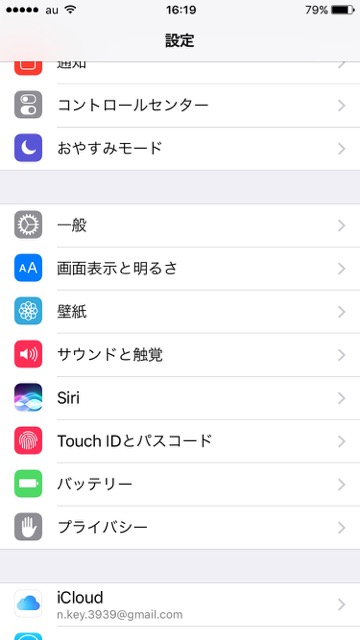
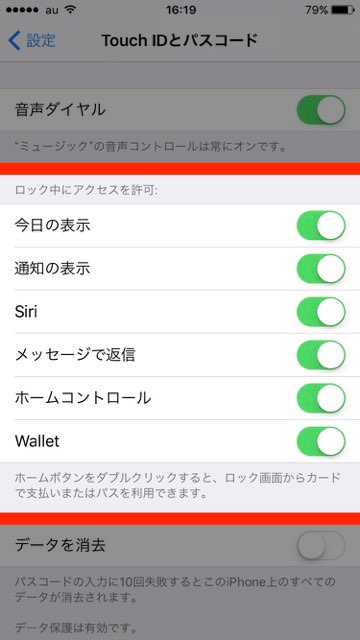
アプリの通知をロック画面に表示させないようにしよう
通知をONにしているアプリは、ロック中の画面にポップアップとして表示されますよね。
見られたくないSNSのやりとりなどもロック中に見れてしまうんです。
各アプリの【通知】から、【ロック画面の表示】をOFFにして対策しましょう。
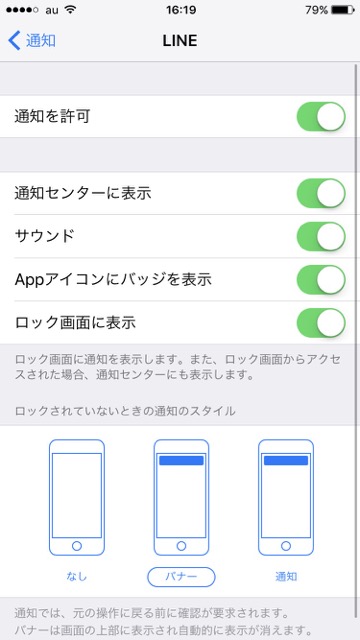
ロック画面からコントロールセンターにアクセスできないようにしよう
ロック画面からもアクセスができる【コントロールセンター】。
カメラからアルバムにアクセスできたり、聞いている音楽もここからチェックできてしまいます。
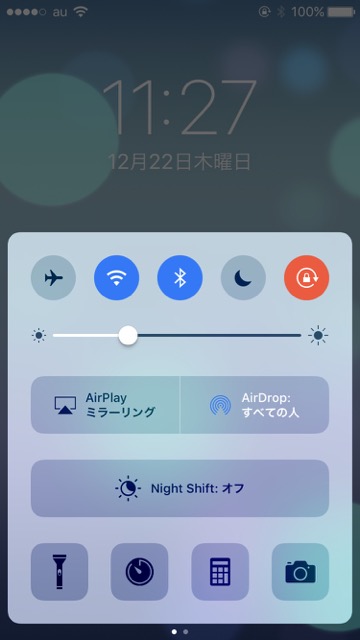
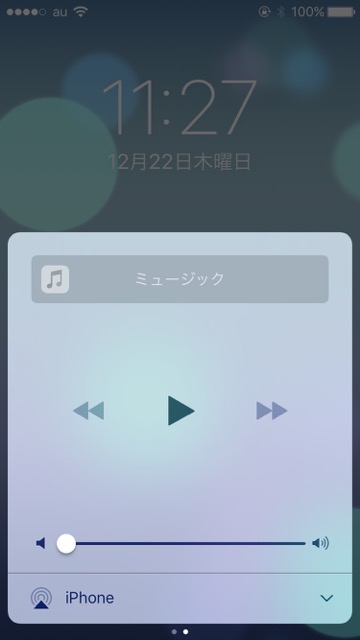
設定の【コントロールセンター】から【ロック画面でのアクセス】をOFFにして対策しましょう。
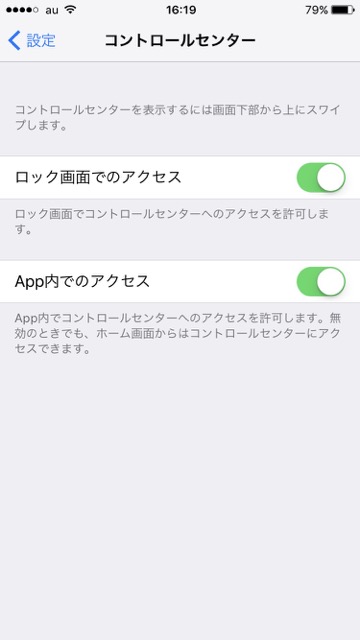
自動ロックを設定しよう
iPhoneをホーム画面のまま放置してしまったら、誰かに勝手に操作されてしまう可能性がありますよね。そんなときはiPhoneの自動ロックを設定しましょう。
設定の【画面表示と明るさ】から【自動ロック】を選択しましょう。
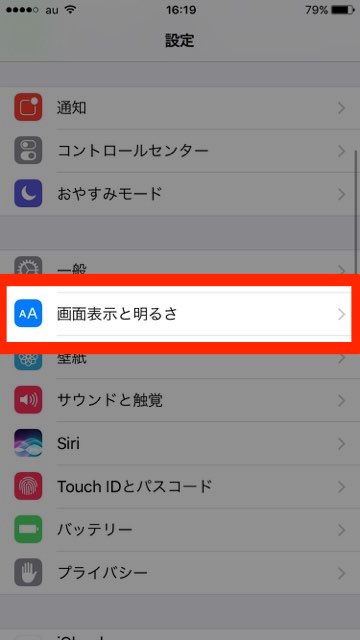
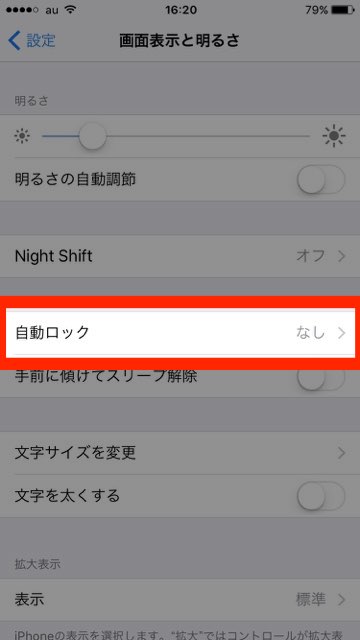
iPhoneをつけたまま放置しても、設定した時間になったら自動でロック画面に切り替わります。
なるべく短い時間にしておくと、セキュリティ面で安心できますね!
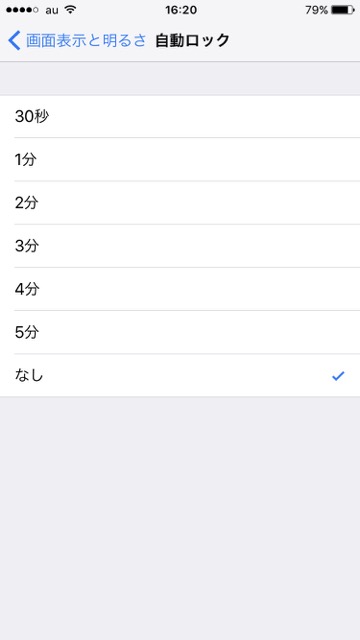
Apple Payのロック中の使用を制限しよう
iPhone7の方は利用している人も多い「Apple Pay」。
Apple Payの支払いはロック画面中でもできてしまいます。
対策をしておかないと、勝手支払いをされてしまう可能性があるんです。
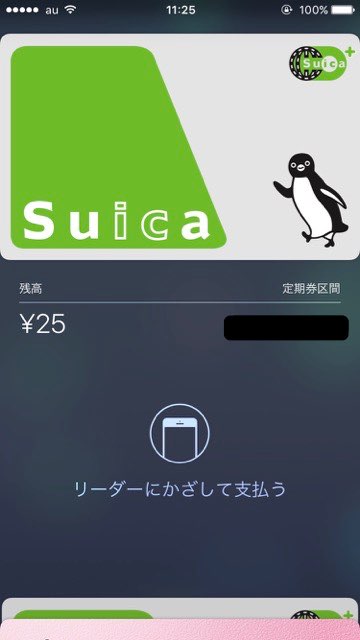
設定の【WalletとApple Pay】から【ロック中にアクセスを許可】をOFFにしましょう。
どの機能もロック中にアクセスできて手間が省けて便利ですが、セキュリティ面は少し怖いですよね。
いざという時のために、iPhoneのセキュリティを見直してみましょう!
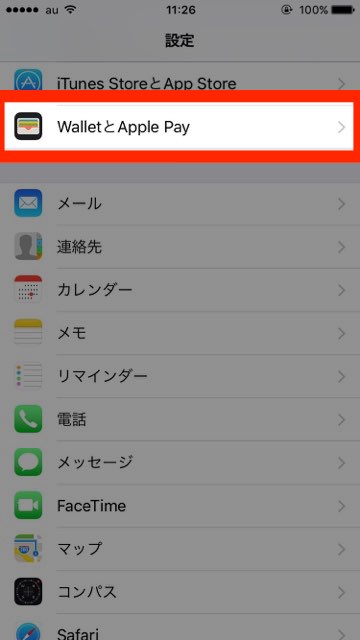

iPhoneのパスワードを管理できるアプリ
ロック画面だけでなく、iPhoneでもしっかりセキュリティ管理をしたいですよね。
そんなときは、パスワード管理アプリ『指紋認証で簡単パスワード管理 PassManager (パスマネージャー)』がオススメです!パスワードをしっかり管理して、簡単にサイトログインもできちゃう優れものなんです。
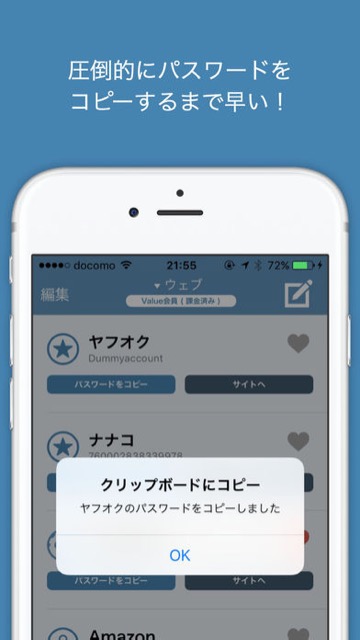
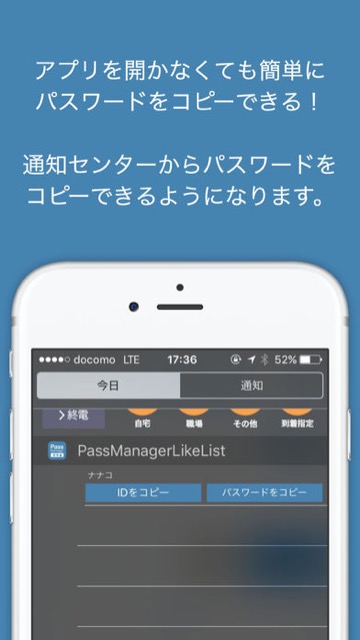
指紋認証を使ったセキュリティ対策で、安全にパスワードを管理できます。また、パスワードを管理するだけでなく、サイトへのログインも楽々できる優れもの!無料のパスワード管理アプリなので、まずはダウンロードしてお試しあれ!
使い方がわからない場合でも、メニューの【ヘルプ】でわかりやすい説明があるので安心ですよ。
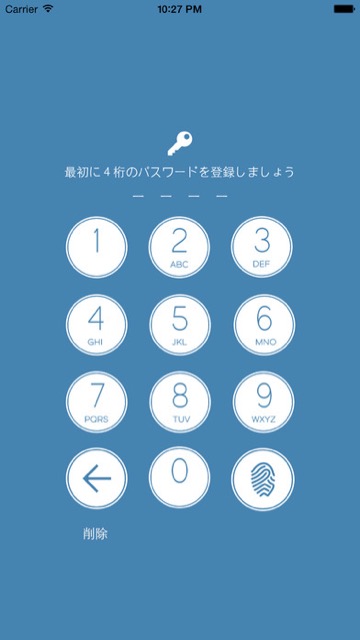
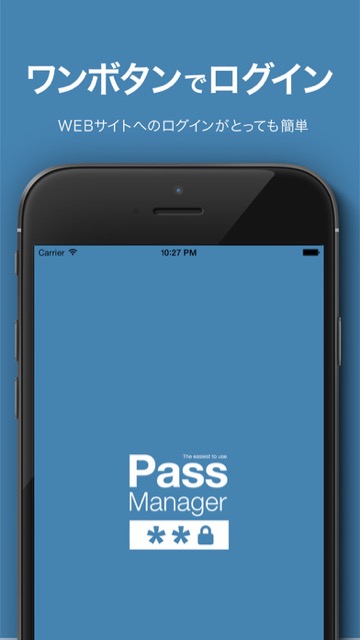
© YOSUKE NAKAYAMA
| ・販売元: YOSUKE NAKAYAMA ・掲載時のDL価格: 無料 ・カテゴリ: 仕事効率化 ・容量: 34.5 MB ・バージョン: 2.0.0 |